Відключення елементів панелі
Якщо користувачеві просто не подобаються файли і папки, які показуються при старті провідника, то їх можна приховати. Спочатку потрібно зайти в провідник і перейти на вкладку Вид, далі варто вибрати розділ параметрів. Тут, у розділі загальні, в нижній його частині є розділ конфіденційності. Можна зробити так, що провідник не буде показувати файли або папки. У цьому ж розділі можна повністю очистити історію відвідувань.
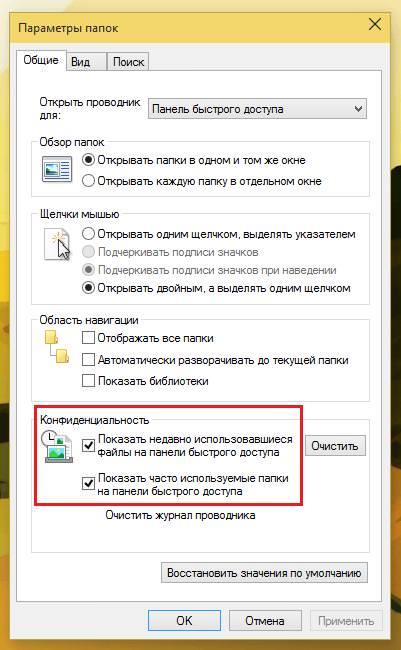
У разі ж, якщо користувач не бажає, щоб на панелі відображалися певні дані, їх звідти можна видалити. Досить клацнути по них ПКМ і вибрати пункт «Видалити з швидкого доступу».
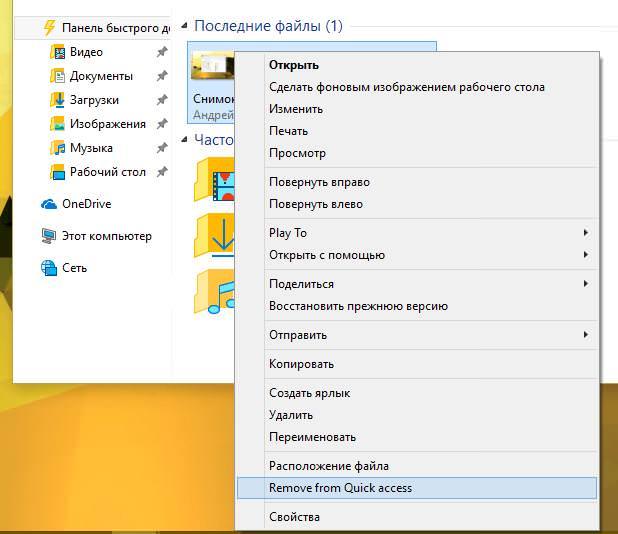
Повертаємо класичне меню ПУСК в Windows 8 і 10 Start Menu 8
Основні налаштування панелі
У разі, якщо користувача цікавлять можливості налаштування швидкого доступу в windows 10, то цей розділ для нього.
Додавання папок
Якщо якусь папку хочеться постійно бачити закріпленої на панелі, то її можна закріпити за допомогою відповідного пункту. Досить клацнути по ній правою кнопкою миші і вибрати потрібний пункт в меню, теж саме можна зробити і з файлами.
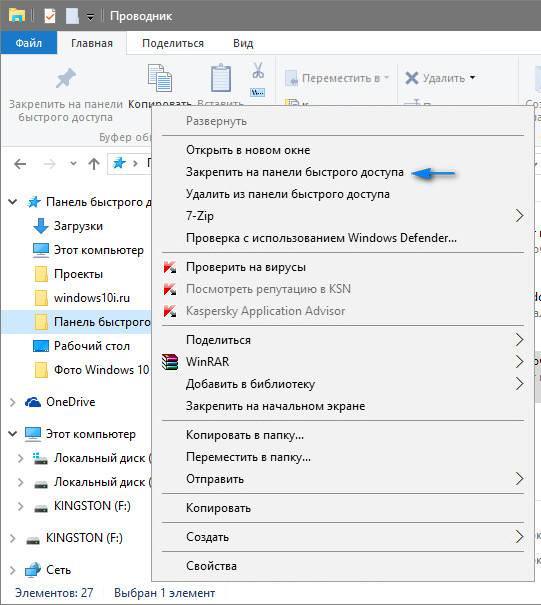
Включення/відключення показу елементів
Можна прибрати відображення файлів або папок при запуску провідника, є можливість відключити і те, і інше, тоді будуть показуватися тільки закріплені елементи. Докладніше про цю налаштуванні говорилося в розділі вище. Зробити це можна в налаштуваннях приватності.
Вибіркове видалення папок та елементів
Якщо ж користувачеві не подобаються конкретні дані на панелі, він може просто видалити їх звідти. Досить клацнути по них ПКМ і вибрати пункт «Прибрати з швидкого доступу».
Скидання відображення елементів
Також можна повністю очистити журнал провідника, що також очистить потрібну панель. Для цього потрібно зайти в провідник, після чого перейти в розділ пошуку, далі натиснути на значок попередніх пошукових запитів і вибрати пункт «Очистити журнал».
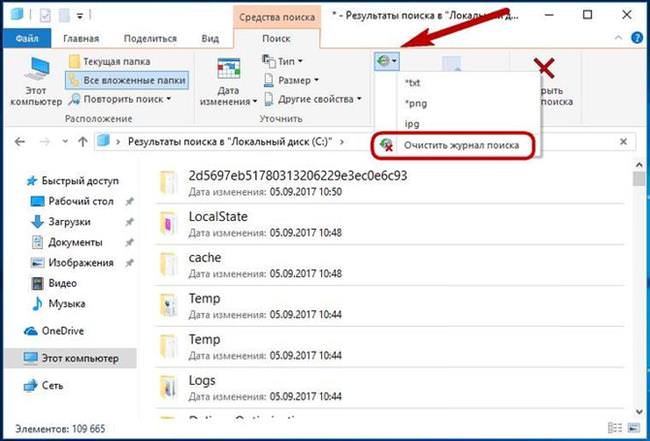
Заміна панелі папки «мій комп’ютер»
Ця функція дозволить повністю позбавиться від панелі, замість неї буде стартувати Цей комп’ютер. Про те, як це зробити було написано в початкових розділах. Все можна провернути через стандартні налаштування, які викликаються через Вид — Параметри.






